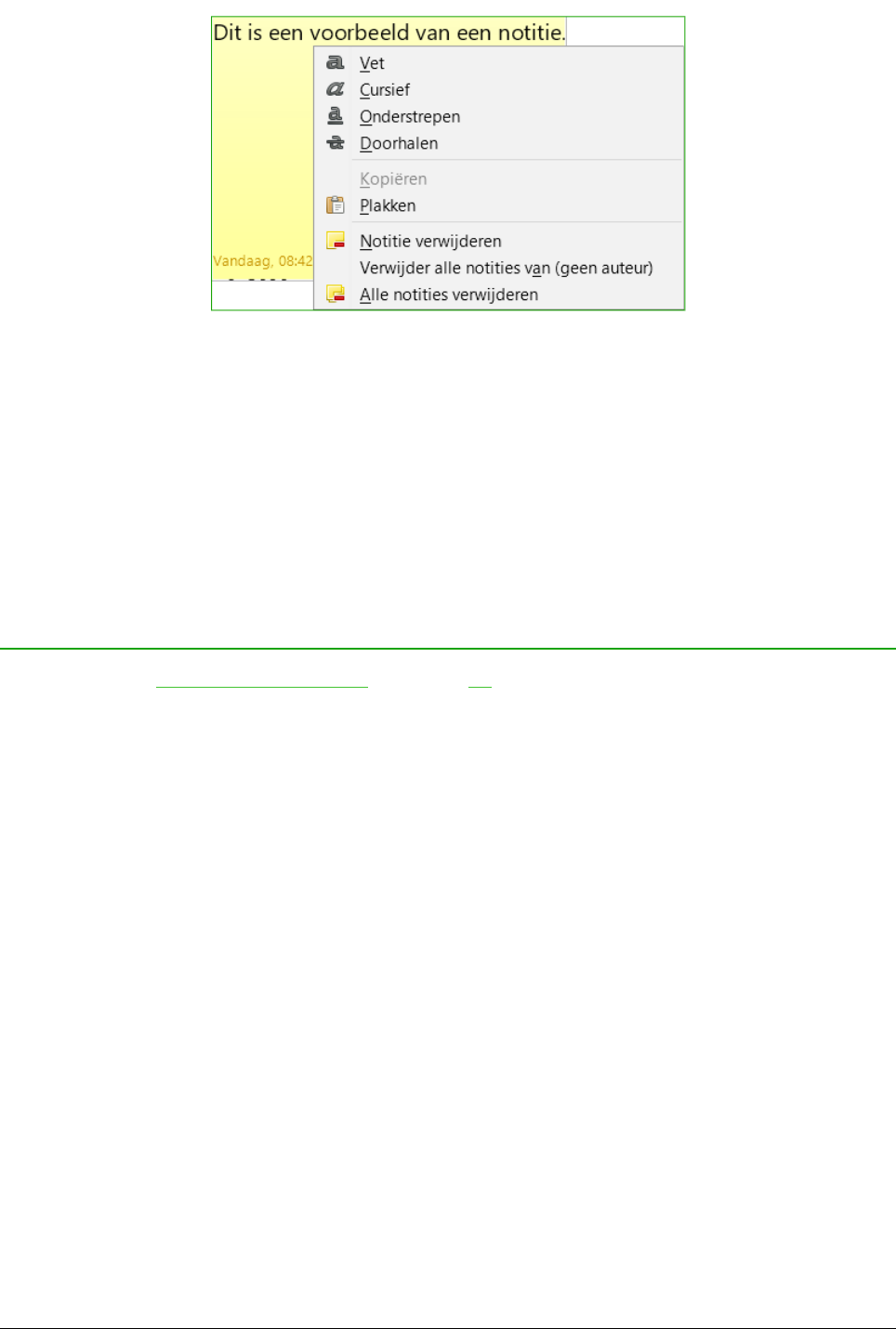U kunt de kleine markering van de notitie verplaatsen waarheen u wilt. Gewoonlijk plaatst men
deze op of nabij een object waarnaar in de notitie verwezen wordt.
Kies Beeld > Notities om de markeringen van de notities weer te geven of te verbergen.
Selecteer Extra > Opties > Gebruikersgegevens om de naam in te stellen, die u in het veld
Auteur van de notitie wilt laten verschijnen of om die te wijzigen.
Als meer dan één persoon het document bewerkt, krijgt elke auteur automatisch een andere
achtergrondkleur toegewezen.
Een presentatie maken
Zoals vermeld in De presentatie wijzigen op pagina 24, gebruikt Impress redelijke standaard
instellingen voor presentaties, terwijl het tegelijkertijd toestaat dat vele aspecten van de presentatie
worden aangepast. Dit gedeelte behandelt slechts enkele aspecten; geavanceerde technieken
worden uitgelegd in hoofdstuk 9, Diavoorstellingen, in de Handleiding voor Impress.
De meeste taken kunnen worden uitgevoerd in de weergave Diasorteerder waar u de meeste dia's
tegelijkertijd kunt zien. Kies Beeld > Diasorteerder op de Menubalk of klik op de tab
Diasorteerder bovenaan de werkruimte.
Eén verzameling dia's – meerdere presentaties
In veel situaties zou het kunnen gebeuren dat u er achter komt dat u meer dia's hebt dan
beschikbare tijd om ze weer te geven of u wilt misschien een snel overzicht geven zonder in detail
te treden. In plaats van een geheel nieuwe presentatie te maken, kunt u twee gereedschappen
gebruiken die Impress biedt: dia's verbergen en aangepaste presentaties.
Dia's verbergen
1) Om een dia te verbergen, klik met rechts op de dia in het Diavenster of in de Werkruimte.
2) Ga naar Dia > Dia verbergen op de Menubalk of klik met rechts op de weergave van de
dia en kies Dia verbergen in het contextmenu. Verborgen dia's worden gemarkeerd door
een schuine arcering door de dia.
Aangepaste presentaties
Als u een aangepaste presentatie van dezelfde presentatie wilt maken:
1) Selecteer de dia's die u in uw aangepaste presentatie wilt gebruiken.
42 | Kennismaken met Impress